
Bestanden met de M4V bestandsextentie zijn tegenwoordelijk heel populair dankzij het grote aantal Apple gebruikers. Maar er zijn nog steeds maar een beperkt aantal toestellen die dit bestandstype kunnen afspelen, tenzij u het omzet naar een meer populair formaat zoals MP4. Hiermee kunt u het bestand zonder bepering gebruiken, bijvoorbeeld om het op Android toestellen te bekijken, of om het in iMovie, Final Cut Pro etc te bewerken. Maar welke hulpmiddelen kunnen we gebruiken voor het converteren van M4V naar MP4? Lees deze instructies voor meer informatie.
4 Wijzen om M4V video’s naar MP4 om te zetten
1
Wijzig de bestandsextentie
Door de extensie van M4V naar MP4 te wijzen kunnen u gemakkelijk toegang krijgen tot M4V bestanden. Zorg er evenwel dat allebei de bestanden technisch gesproken MP4 bestanden zijn, omdat u anders mogelijk de structuur van het originele bestand kunt bestandigen, en daarmee de kwaliteit van het originele bestand kunt kwijtraken. En zelfs als u het lukt het terug om te zetten, zal het bestand vaak onherstelbaar zijn. Dit kunt u voorkomen door een kopie te maken van het bestand dat u wilt omzetten en het andere naam te geven.
2
Apowersoft Gratis Online Video Converter
Met behulp van Apowersoft Gratis Online Video Converter voor M4V naar MP4 conversie, hoeft u zich geen zorgen meer te maken dat het bestandstype zal falen. Dit programma zal het bestand in een echt MP4 besand omzetten zonder het originele M4V hierbij aan te tasten. Wij raden hiervoor de online dienst te gebruiken, niet alleen omdat het M4V naar MP4 kan omzetten, maar ook vanwege het gebruiksvriendelijke en intuïtieve gebruikersmenu dat geschikt is voor zowel nieuwe als ervaren gebruikers. Bovendien kunt u met de ingebouwde videobewerker heel gemakkelijk video’s bewerken. De stappen om een bestand te converteren zijn heel makkelijk. Klik op “Bladeren” om een M4M bestand in de toepassing te laden, en selecteer “MP4” als outputformaat. Klik oo “Converteren” om de taak te starten als u er zeker van bent dat u de video verder niet wilt bewerken. Het geconverteerde bestand zal vervolgens op uw computer worden opgeslagen.
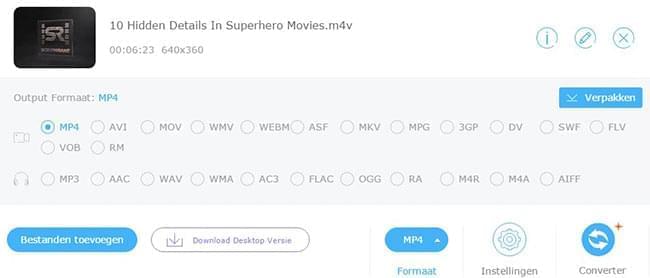
3
VLC media player
De meeste mensen kennen VLC media player als een hulpmiddelen om allerlei bestanden af te spelen. Met enig verder onderzoek zult u evenwel ook de functie voor het converteren van M4V naar MP4 omzetten. Nadat u VLC heeft gestart, klikt u op het “Media’ keuzemenu, selecteer “Converteren/Opslaan” in de lijst, waarna een “Open Media” venster zal verschijnen waar u het M4V bestand dat u wilt omzetten kunt selecteren. Klik op “Converteren/Opslaan” in de rechter onderzoek, en ga in het volgende “Converteren” venster naar “Instellingen”. Selecteer ‘Video-H.263 + MP3 (MP4)” in het “Profiel” keuzemenu. Selecteer tenslotte een bestemmingsfolder om het geconverteerde bestand in op te slaan. Ik wijs er tenslotte nog wel op dat VLC zo nu en dan crasht.
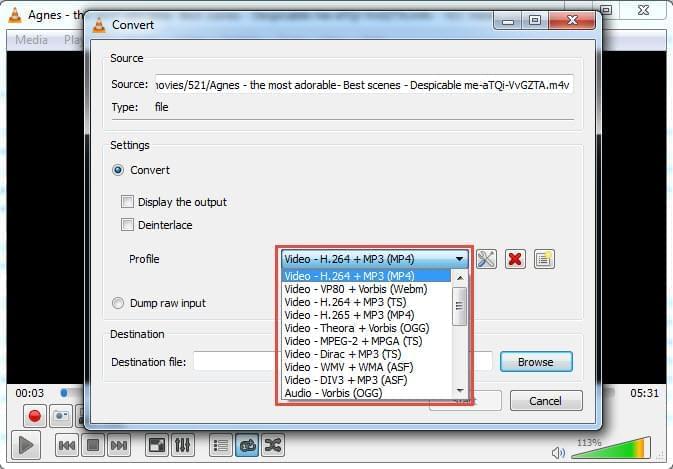
Shareware die ken helpen bij het omzetten van M4V naar MP4
De software van meeste derden komt met goede gebruikerservaringen en fatsoenlijke functies. Als u een groot aantal M4V bestanden heeft dat u naar MP4 wilt omzetten, zijn de hierboven besproken programma’s wellicht niet de beste oplossing, omdat ze veel tijd in beslag zullen nemen en soms wat lastig kunnen zijn in het gebruik. Video Converter Studio voor Windows is dan wellicht een veel beter software, en waarscijnlijk ook de makkelijkste.
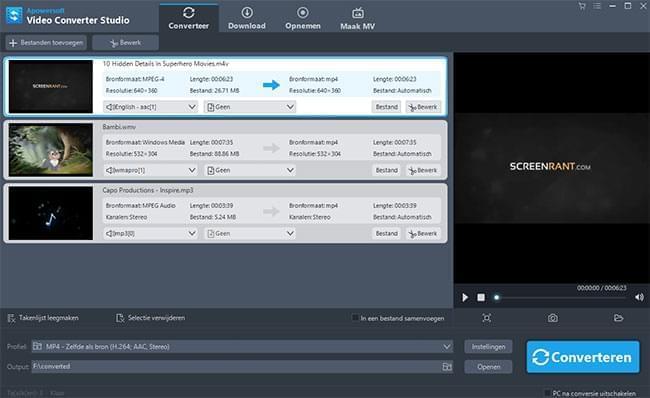
Het programma beschikt over een uitgebreide lijst aan functies; u kunt:
- Bestanden gemakkelijk naar verschillende formaten en toestellen omzetten, waaronder WMV, AVI, MP4, MKV, MP3, M4A, Apple, Samsung, HTC, LG, Nexus, etc.
- Video’s van meer dan 10.000 video websites downloaden.
- Bewerkingsmogelijkheden toevoegen, zoals het knippen, verkleinen, aanpassen van effecten, langzamer of sneller afspelen van de video, of ondertiteling toevoegen.
- Video en geluidsactiviteiten opnemen en op het scherm weergeven.
- Een foto slideshow maken of een video maken met foto’s en liedjes.
Zodra u de benodige software hebt geïnstalleerd volgt u de volgende stappen om eerdere bestanden gelijk van M4V in MP4 om te zetten:
i
Open M4V bestanden in de softwaren door op “Bestanden Toevoegen” te klikken of bestanden te slepen.
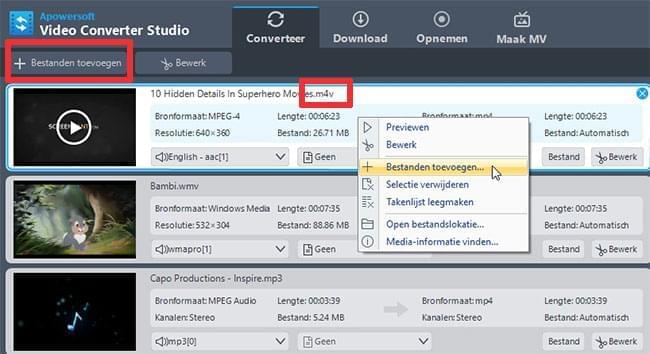
ii
Ga naar het “Profiel” keuzemenu, en selecteer Video > M4V > Zelfde als u gen kwaliteit wilt verliezen.
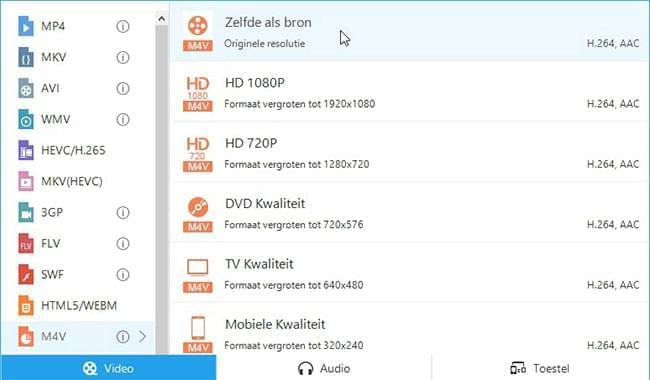
iii
Klik op “Converteren” om het omzetten te starten.
Wat is uw favoriete truc?
Heeft u zelf nog een geweldige truc gevonden die niet in onze lijst staat? Wellicht een van deze programma’s geprobeerd en als geweldig ervaren? Welke is uw favoriet?